Pada kesempatan kali ini, kita akan belajar bagaimana cara untuk memberikan efek pada foto menggunakan Photoshop hanya dengan satu kali klik. Bagaimana bisa? Tentu saja bisa…
Kita akan menggunakan fasilitas yang telah disediakan oleh Photoshop, yakni Actions. Fasilitas Actions ini telah ada sejak Photoshop versi 4.0 yang rilis pada tahun 1996.
Untuk Sobat yang telah lama mengenal dan menggunakan Photoshop, tentu tidak asing lagi dengan fasilitas ini. Actions terdiri dari beberapa perintah yang telah dipaketkan menjadi satu. Sehingga ketika kita ingin menggunakannya, maka perintah tersebut akan di jalankan satu per satu secara otomatis sesuai dengan perintah apa saja yang telah ada didalamnya. Cukup dengan satu klik, kita bisa memberikan efek pada foto.
Lalu bagaimana cara menggunakan fasilitas Actions ini?
Sobat bisa menggunakan fasilitas ini dengan cara menampilkan terlebih dahulu Panel Actions ini dengan cara pilih menu Window > Actions, maka panel actions akan muncul pada Palette.
Secara default, Photoshop telah menyediakan beberapa “Paket” actions yang bisa kita gunakan. Namun kali ini kita akan menggunakan Actions ekstenal, yakni kita akan unduh sebuah file actions lalu kita jalankan pada Aplikasi Photoshop.
Terlebih dahulu Sobat donwload file Actions-nya pada link dibawah ini. Kemudian kita akan belajar bagaimana cara menggunakannya pada aplikasi Photoshop.
Setelah Sobat mengunduh file tersebut, silahkan diekstrak terlebih dahulu. Lalu kita beralih pada Jendela Kerja Photoshop. Mari kita simak langkah-langkah yang harus kita lakukan untuk menjalankan fasilitas actions ini.
Langkah 1: Memasukkan Actions pada Panel Actions
Untuk memasukkan Actions kedalam panel actions caranya adalah klik icon mengaturan pada sisi kanan atas panel ini. perhatikan gambar dibawah ini.
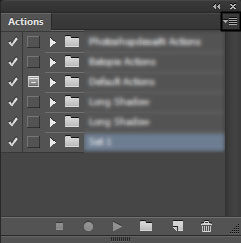
Akan muncul menu pengaturan panel actions, lalu pilih Load Actions…
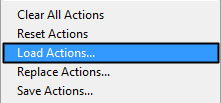
Maka akan muncul kotak dialog Load, lalu kita cari file yang telah kita download, kemudian pilih dan klik Load.

Maka akan muncul actions tersebut pada panel actions yang dikemas dalam sebuah group. Terdiri dari dua actions yakni Sunlight Action dan Sundown Action. Perhatikan gambar dibawah ini.
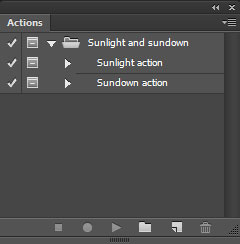
Langkah 2: Cara Menggunakannya
Setelah kita malakukan langkah diatas untuk memasukkan actions kedalam panel. Selanjutnya kita akan menggunakannya pada sebuah foto. Caranya, kita masukkan terlebih dahulu foto yang ingin kita edit. Kemudian pilih Sunlight actions dan klik icon Play Salection.

Maka secara otomatis foto tersebut akan diberikan efek oleh actions. Jika ada beberapa kotak dialog yang muncul pada saat proses terjadi, tekan Enter saja untuk melanjutkan prosesnya. Maka hasilnya seperti gambar ilustrasi dibawah ini.

Maka secara otomatis foto tersebut akan diberikan efek oleh actions. Jika ada beberapa kotak dialog yang muncul pada saat proses terjadi, tekan Enter saja untuk melanjutkan prosesnya. Maka hasilnya seperti gambar ilustrasi dibawah ini.
Bagaimana? Sangat menarik bukan…
Dengan begini kita bisa mempercepat kenerja kita pada saat memberikan efek pada sebuah foto. Demilianlah Tutorial memberikan efek pada foto hanya dengan satu klik, dan jangan lupa untuk menyimak Tutorial Photoshop lainnya pada halaman TUTORIAL. Semoga Bermanfaat..!!!
Kunjungi juga Memberikan Motif Lingkaran Kecil pada Foto
Download Actions
Memberikan Efek pada Foto Hanya dengan Satu Kali Klik
- Membuat Pita Film menggunakan Adobe Photoshop -
- Ciptakan Teks yang Indah dengan Font Tegak Bersambung -
- Hasil Manipulasi Photoshop yang Luar Biasa Bertemakan Lukisan -
- 15 Karya Seni WPAP Indonesia yang Luar Biasa dari Berbagai Sumber -
- Mengenal Sejarah Singkat WPAP (Wedha’s Pop Art Potrait) dan Penemunya -





Saya gak mudeng model beginian mba 🙂 , editannya bagus loo
Masa sih mas gak ngerti? Belajar bareng yuk diblog ini…
Terimakasih Mas Nairul Huda atas kunjungannya